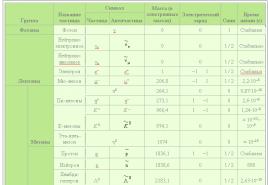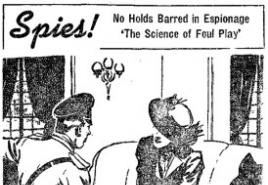Obračun DDV v 1s 8.2 navodila po korakih. Ločeno obračunavanje DDV
Parametri za plačilni sistem za generiranje čekov:
Stopnja DDV:Predmet izračuna:
Metoda izračuna:
1C Računovodstvo 3.0.66.53
- V računovodski politiki mora biti navedeno, da se vodi ločeno obračunavanje DDV.
- Pri pripravi dokumentov za Prejem blaga in storitev je za vsako vrstico naveden način nadaljnjega obračunavanja DDV.
- Ob koncu poročevalskega obdobja se ustvari dokument »Razporeditev DDV«, ki izračuna količino prodanega blaga/storitev z in brez DDV.
Nato v enakem razmerju razdelimo DDV za vsako vrstico dokumenta Prejemki, kjer je bilo navedeno "Razdeli". Del DDV, ki pripada prodaji brez DDV, je z istim dokumentom vključen v nabavno vrednost proizvoda/storitve. - In del DDV, ki se nanaša na prodajo z DDV, se sprejme v odbitek, za kar se ustvarijo potrebni zapisi v dokumentu "Kreiranje vnosov v nabavno knjigo".
Podrobnosti.
Vzpostavitev računovodskih parametrov in računovodskih usmeritev.
Najprej je treba narediti Meni / Administracija / Računovodski parametri / Postavitev kontnega načrta / Obračun zneskov DDV od nabavljenih sredstev / obkljukati zastavico “Po načinih obračunavanja”.
Nasvet – Ustvarite novo vrstico računovodske usmeritve za vsako leto. Če pride do sprememb pri delu s programom z računovodskimi usmeritvami, ki prejšnja leta niso bile možne, sprememb morda ne boste videli. In še nekaj - po spremembi računovodske usmeritve je treba ponovno knjižiti vse dokumente, vključene v obdobje spremembe.
Na zavihku “DDV” označite oznaki “Ločeno obračunavanje vhodnega DDV” in “Ločeno obračunavanje DDV po načinih obračunavanja”. Nastavite začetni datum aplikacije.
POZOR. Po nastavitvi te zastavice v dokumentih tipa »Prejeti račun« izgine možnost nastavitve zastavice »Prikaži odbitek DDV v nabavnih knjigah po datumu prejema«. Odbitek je mogoče odražati samo z regulativnim dokumentom " Oblikovanje knjižb nabavne knjige.«
Pri prehodu iz različice 2.0 te zastavice morda ne boste videli, če je bila računovodska usmeritev ustvarjena več let. Ustvarite ločeno vrstico za zadnje leto.
Ne pozabite, da morate ob prehodu z različice 2.0 v prvem obdobju ločenega računovodstva opraviti regulativno operacijo »Prehod na ločeno obračunavanje DDV na kontu 19«. Nahaja se v Meni / Operacije / DDV Accounting Assistant.
Vnos začetnih stanj
Priprava dokumenta »Razporeditev DDV«
Dokument se ustvari enkrat na obdobje poročanja (funkcije za OS in neopredmetena sredstva so obravnavane spodaj)
Na zavihku »Prihodki od prodaje« se samodejno izpolni distribucijska baza. Če z izračunanimi zneski niste zadovoljni, jih lahko popravite.
Na zavihku »Razporeditev« se tabelarični del dokumenta samodejno izpolni z zneski DDV, za katere je določen način obračunavanja »Razporeditev«.
Upoštevajte, da se materiali, odpisani za proizvodnjo, razdelijo v ločeni vrstici iz istih materialov iz iste serije, vendar še niso odpisani.
Ta dokument takoj generira transakcije za vključitev razdeljenega DDV v ceno.
Priprava dokumenta "Izdelava vnosov nabavne knjige"
Ta dokument se ne razlikuje od običajnega. Opozorimo lahko le, da če so bili nekateri prejeti materiali odpisani, nekateri pa še ne, so bili v dokumentu »Razporeditev DDV« ti materiali razdeljeni v različne vrstice, v tem dokumentu pa so ponovno zbrani v eni vrstici.
Splošne pripombe.
Primer #1
Od prejetih storitev, ki so bile uporabljene za prodajo blaga z in brez DDV, je treba razdeliti DDV v višini 40 rubljev. Pri evidentiranju prejema je bil DDV označen za razdelitev.
V našem primeru je treba 4/5 vzeti kot odbitek, 1/5 pa upoštevati v strošku. Zakaj se bo v dokumentu »Razporeditev DDV« tretji podkonto 19 računa spremenil iz »Razporejeno«: za znesek DDV 32 rubljev v »Sprejeto v odbitek« in za znesek DDV 8 rubljev v »Prevzem račun v stroških«.
Primer št. 2
Materiali so bili nabavljeni v vrednosti 131,11 rubljev (DDV 20 rubljev). DDV je označen za distribucijo. 3/4 jih je bilo odpisanih (DDV 15 rubljev). 1/4 (DDV 5 rubljev) je ostala v skladišču neporabljena.
V poročevalskem obdobju je bilo prodano blago za 80 rubljev z DDV in za 20 rubljev brez DDV.
Upoštevajte, da je DDV na odpisane materiale in tiste, ki ostanejo v skladišču, vključen v dokumentu »Razporeditev DDV« v različnih vrsticah. Za ostale materiale bo konto stroškov enak kontu samega materiala (npr. 10.01). Odsluženi imajo 20 ali 26, odvisno od vaših nastavitev.
V dokumentu »Ustvarjanje vnosov v knjigo nakupov« so te vrstice ponovno združene.
Posebnosti.
Značilnosti ločenega obračunavanja DDV za osnovna sredstva in neopredmetena sredstva
Ločeno obračunavanje DDV na računu 19 se izvaja za vse vrste nabavljenih sredstev, vključno z osnovnimi sredstvi in neopredmetenimi sredstvi. Pri nabavi osnovnega sredstva ali neopredmetenega sredstva je naveden tudi način obračuna DDV, ki se ob prevzemu v obračun lahko prilagodi. Razporeditev DDV od osnovnih sredstev in neopredmetenih sredstev se opravi z enakim dokumentom kot za ostala sredstva. Vendar pa za osnovna sredstva in neopredmetena sredstva davčni zakonik predvideva možnost razdelitve DDV na podlagi rezultatov meseca. Če se dokument o razdelitvi DDV vnese za 1. ali 2. mesec četrtletja, se prihodek izračuna za ustrezni mesec, razdelitev DDV pa se izvede samo za osnovna sredstva in neopredmetena sredstva, sprejeta v obračun v tekočem mesecu.
Sprememba načina obračunavanja DDV
Če je bila ob prejemu materiala navedena ena računovodska metoda (na primer »Razdeli«) in je računovodja ob odpisu ugotovil, da je treba »Sprejeti za odbitek«, potem v dokumentu »Zahteva-račun« lahko označite želeno metodo. Uporabljen bo za te materiale.
POZOR! Spremenite lahko samo način obračuna DDV pred razdelitvijo DDV. To pomeni, da če na koncu četrtletja naredite dokument »Razporeditev DDV«, bo DDV za vse prejete materiale v tem četrtletju razdeljen. In tiste, ki ste jih odpisali, in tiste, ki so še na zalogi. To pomeni, da v naslednjem kvartalu ne boste mogli več spreminjati načina odpisa DDV za te materiale.
Če pride do prodaje po stopnji 0 %
V tem primeru morate pred dokumentom »Razporeditev DDV« izdelati dokument »Potrdilo o ničelni stopnji DDV«. S pritiskom na gumb "Izpolni" se v tabelarični del dodajo vse prodaje po stopnji 0%, ki niso bile vključene v prodajno knjigo. Morda bodo dokumenti ne samo za obdobje poročanja, preverite.
V dokumentu »Razporeditev DDV« ni posebnosti, vendar vam svetujem, da odprete gibanja tega dokumenta in preverite zavihek »Predstavljeni DDV, prodaja 0%«. V stolpcu »Stanje« mora biti v vseh vrsticah napisano »0 % implementacija potrjena«. Če obstaja "Čakanje na potrditev 0%", DDV v tej vrstici ne bo vključen v knjigo nakupov. Tukaj so možne težave, ker je čas dokumenta 23:59:59. .
Obračun DDV v 1C 8.3 Računovodstvo temelji na akumulacijskih registrih. in temeljnice seveda ostanejo, glavni podatki pa so shranjeni v registrih. Poskusimo razumeti njihovo strukturo - poglejmo celoten računovodski proces korak za korakom.
Splošni seznam registrov za DDV dobite s klikom na gumb v glavnem meniju “ ” - “ ” (slika 1) (če vam gumb “Vse funkcije” ni na voljo, sledite).
Nekaj o oblikovanju registrov.
Kot že ime pove, je vsak register odgovoren za določen razdelek. Tako se po registru »Nabavni DDV« generira poročilo »Nabavna knjiga«, po registru »Prometni DDV« pa poročilo »Prodajna knjiga«.
Struktura vseh registrov je podobna in spominja na knjižnični imenik. Glavni namen registrov je shranjevanje in sistematizacija informacij.
Vsak od registrov je seznam nizov (slika 2). Vse vrstice istega registra imajo enak format, torej enake stolpce. Število in namen stolpcev sta v različnih registrih različna.

Na sliki 2 je prikazana vsebina registra »DDV nabave«. Če poročilo “Knjiga nabave” prikazuje podatke za eno organizacijo, potem register “Nabava DDV” vsebuje podatke za vse organizacije hkrati.
V vsakem sta stolpca »Obdobje« in »Registrar«.
Vsaka vrstica registra je povezana z dokumentom (kateri je prikazan v stolpcu »Registrar«). Z dvojnim klikom odprete sam dokument. Koncept »knjiženja dokumenta« v 1C ni povezan samo z oblikovanjem transakcij, temveč tudi z ustvarjanjem vrstice v registru (ene ali več hkrati). V slengu 1C pravijo: dokument je "premaknil" register, "preverite gibanje dokumenta."

S klikom na gumb »Več« (slika 3) lahko izpišete vsebino registra v datoteko, jo natisnete, filtrirate informacije, spremenite sestavo izhodnih stolpcev (podatki registra se ne spremenijo).
Priprava računa za prikaz DDV
Podatke v registru lahko spremenite iz registrskega dokumenta.
Poglejmo, kako se registri spreminjajo glede na knjiženje dokumentov. Izvedli bomo poskuse z registrom »Predstavljeni DDV«. Računovodski konti so določeni v.

Na sliki 4 prejemni račun. Preverimo knjižbe tega dokumenta (slika 5).
Pridobite 267 video lekcij o 1C brezplačno:

Vidimo dva zaznamka, od katerih vsak ustreza enemu registru. Prvi prikazuje knjigovodske in davčno knjigovodske vnose (načeloma se vpisi hranijo tudi v registru, vendar je to register drugačne oblike; struktura in namen v tem članku nista obravnavana).

Na drugem zavihku (slika 6) so podatki iz registra »DDV izkazan«. Ta register je eden od 12 registrov, ki se nanašajo na sistem obračunavanja DDV. Upoštevajte, da je vrsta gibanja "Prihod".

Zdaj. Za to vsebuje potrebna polja spodnji račun za prejem (slika 7).

V generiranem računu označite polje »Odbitek DDV odražaj v nabavni knjigi...« (slika 8) in preverite gibanja dokumenta (slika 9).
Iskanje napak v 1C za davek na dodano vrednost
Račun je »premaknil« 4 registre hkrati (na sliki 9 vidimo 4 zaznamke). Eden od teh 4 registrov je že znani "Predstavljeni DDV". Toda za razliko od vnosa dokumenta »Potrdilo (akt, račun) 0000-000249 z dne 01.08.2016 18:00:00« je vrsta gibanja v tem primeru drugačna (»strošek«).
Kaj to pomeni? Prvič, pomembna je skupna vsota vseh podobnih gibov z različnimi predznaki. Filtriramo takšna gibanja v registru »Predstavljeni DDV« s pomočjo stolpca »Račun« (slika 10) in seštejemo stolpec »Znesek brez DDV« ob upoštevanju znaka v stolpcu »Vrsta gibanja«. Upoštevajte, da stolpec »Račun« označuje osnovni dokument.

Kot rezultat dobimo nič. To je enakovredno ničelnemu stanju na računu 19 (za to nasprotno stranko in pogodbo). Zdi se, zakaj bi v registru podvajali tisto, kar je razvidno iz objav?
Dejstvo je, da so v življenju najrazličnejše situacije. Na primer, pozabili so prijaviti račun; potem ne bo vrstice z "stroški", skupni znesek ne bo enak 0, program pa bo pri analizi prikazal napako za to nasprotno stranko in pogodbo (slika 11)

Zaključek - registri so potrebni za operativno analizo in poročanje.
Popravki DDV
Druga situacija je, ko morate spremeniti ceno že kupljenega izdelka. Predstavimo se (slika 12). Predpostavimo, da se je cena za en izdelek "Skuta z nizko vsebnostjo maščob" spremenila.

Naslednje davčno obdobje za DDV se že izteka. Da poročevalska akcija ne bo postala stresna, je potrebno redno in pravilno voditi evidenco ter čim bolje izkoristiti zmožnosti programa. O tem, katere ukrepe je treba sprejeti vnaprej, da bo postopek generiranja izjave v programu "1C: Računovodstvo 8" ed. 3.0 ni vzel veliko časa in podatki v poročilu so bili pravilni, preberite gradivo strokovnjakov 1C.
Obračun DDV v programu 1C:Računovodstvo 8 se izvaja dnevno - evidence nabavnih in prodajnih knjig se generirajo ob vnosu računov. Za pravilno oblikovanje knjig nakupov, prodaje in prijav pa je potrebno preveriti vnesene podatke, opraviti rutinske operacije, ustvariti knjige nabav in prodaje ter preveriti obračun DDV. To je treba storiti v naslednjem zaporedju.
Faza 1. Preverite pravilnost vnesenih podatkov in prisotnost dokumentov
Vse izvirnike primarnih dokumentov, ki jih prejme računovodstvo, je treba preveriti s podatki, ki so že vneseni v bazo podatkov 1C: Računovodstvo 8. To velja za vse dokumente - za sprejem, za odlaganje, papirje za plačilo in druge transakcije. Oglejmo si podrobneje računovodska področja in na kaj morate biti pozorni.
Banka in blagajna. Pri vnosu bančnih dokumentov se prepričajte, da je DDV v ustreznem stolpcu pravilno naveden. To je potrebno za generiranje avansnih računov, saj se v programu generirajo samodejno. Če DDV v dokumentu ni naveden Prejem na TRR, potem se račun za prejete avanse ne bo avtomatsko generiral. Na isto točko morate biti pozorni pri vnosu dokumenta. Prejem na blagajni.
Prejem blaga, del in storitev. V dokumentu Prejem blaga in storitev morate biti pozorni na izpolnjevanje stolpcev % DDV, DDV. Če je znesek DDV naveden napačno, program za to potrdilo ne bo mogel upoštevati pravilnega vhodnega DDV. Pomembno je tudi evidentiranje prejetega računa od dobavitelja. Program neregistriranega računa ne bo vključil v nabavno knjigo in ne bo oblikoval knjigovodskih knjižb za odbitek vstopnega DDV pri tem nakupu.
Za registracijo računa za prejeto blago, dela in storitve morate v polje navesti njegovo številko št. računa in datum v polju od, nato kliknite na gumb Registrirajte se. Posledično bo ustvarjen in samodejno objavljen dokument Račun prejet.
Prodaja blaga, del in storitev. Pri vnosu dokumenta Prodaja blaga in storitev bodite pozorni na izpolnjevanje stolpcev % DDV in DDV, kot tudi izdelava računa na njegovi podlagi. Če so te rubrike nepravilno izpolnjene, program za ta dokument ne bo mogel pravilno izračunati DDV v proračun. Podobno kot dokument P prenos blaga in storitev registrirati morate račun. V nasprotnem primeru bo program to operacijo upošteval pri generiranju vnosov v prodajno knjigo, vendar bo številka in datum primarnega dokumenta navedena v prodajni knjigi. Ne gre za kršitev postopka izdajanja računov, če se blago (dela, storitve), premoženjske pravice prodajajo osebam, ki niso zavezanci za DDV, in zavezancem, ki so oproščeni dolžnosti davčnega zavezanca, s pisnim soglasjem strank v transakcija.
Za več informacij o postopkih obdelave odpisa zalog, dajanja v obratovanje OS in neopredmetenih sredstev preberite poglavje v IS 1C:ITS »Poročanje o DDV« na povezavi.
Kako preveriti, ali so dokumenti pravilno vneseni? To lahko storite na dva načina:
- Vsak primarni papirni dokument mora biti overjen z vsakim elektronskim dokumentom v bazi. Metoda je delovno intenzivna in ni primerna za podjetja z velikim številom operacij, omogoča pa največjo zanesljivost;
- Ustvarite register dokumentov, vnesenih v bazo podatkov, in preverite njihove osnovne podatke. Z registrom lahko preverite le osnovne podatke (naziv nasprotne stranke, datum, znesek, številka dokumenta), vendar s tem prihranite čas. Register dokumentov, vnesenih v bazo, lahko ustvarite z ukazom Seznam v katerem koli dnevniku dokumentov.
Razpoložljivost računov na podlagi potrdil o prejemu. Naslednji korak priprave na sestavo obračuna DDV je preverjanje razpoložljivosti računov po potrdilih o prejemu. Za ta pregled je namenjen Poročilo o razpoložljivosti računov, ki jih je predložil prodajalec(odsek Poročila - Računovodske analize: Dostopnost računov). Poročilo vam omogoča pridobitev informacij o razpoložljivosti prejetih računov, evidentiranih z dokumenti, določenimi v nastavitvah poročila. Če seznam dokumentov ni izpolnjen, se preveri razpoložljivost računov za vse dokumente, ki jim morajo biti priloženi.
Če poročilo prikazuje manjkajoče ali neknjižene račune, popravite napako. Prilagoditve dokumentov je mogoče narediti neposredno iz tega poročila. To storite tako, da dvokliknete dokument, ki vas zanima, in odpre se obrazec dokumenta. Po opravljenih popravkih je treba dokument ponovno knjižiti, nato pa ponovno generirati poročilo.
Faza 2. Regulativni postopki za obračun DDV
V "1C: Računovodstvo 8" se evidence nabavnih in prodajnih knjig ustvarijo pri izvajanju "rednih" knjigovodskih dokumentov - izdanega računa, prejetega računa itd. Vendar te operacije niso dovolj - ob koncu davčnega obdobja je je potrebno izvesti regulativne dokumente za obračun DDV. Regulativni dokumenti za obračun DDV se ustvarijo pri izvajanju rutinskih operacij za obračun DDV iz dnevnika Regulativno poslovanje z DDV(meni Poslovanje – Redno DDV poslovanje ali iz obrazca DDV računovodski pomočnik(meni Nakup – Vodenje nakupne knjige - DDV računovodski pomočnik ali meni Prodaja – Vodenje prodajne knjige - Asistent računovodstva DDV).
DDV računovodski pomočnik je servisno orodje programa, ki vam omogoča izvajanje regulativnih operacij za obračunavanje DDV, kot tudi ustvarjanje knjige nakupov, prodajne knjige in izjave o DDV (slika 1).

Asistent analizira stanje DDV knjigovodskih registrov in določa sestavo tekočega poslovanja. Vse rutinske operacije so prikazane v vrstnem redu, v katerem bi jih bilo treba izvesti. Trenutna rutinska operacija je označena s puščico. Vsaka rutinska operacija je označena z ikono v skladu s trenutnim stanjem:
- Operacija ni potrebna;
- Operacija je potrebna, ni dokončana– v tekočem obdobju ni bil ustvarjen ustrezen dokument, potreben za zaključek obdobja DDV;
- Operacija končana, aktualna– je bil zahtevani dokument ustvarjen in pravilno izpolnjen;
- Operacija je bila zaključena, vendar ni pomembna– zahtevani dokument je bil ustvarjen, vendar ga bo morda treba ponovno izpolniti in objaviti.
Razmislimo o namenu nekaterih regulativnih operacij za obračun DDV.
DDV razdelitev posrednih stroškov. Ta operacija razdeli vstopni DDV na nabavljeno blago, dela in storitve, katerih stroškov ni mogoče jasno pripisati določeni vrsti posla. Ko je operacija izvedena, se ustvari dokument DDV razdelitev posrednih stroškov. Na podlagi podatkov v tem dokumentu so zneski vstopnega DDV od posrednih stroškov razporejeni med posamezne vrste dejavnosti, glede na delež prihodkov posamezne vrste dejavnosti v celotnih prihodkih.
Dokument se lahko izpolni samodejno.
Redno delovanje Potrdilo o plačilu DDV v proračun se izvaja za odbitek vstopnega DDV, plačanega pri uvozu blaga iz držav članic carinske unije.
Ko je operacija izvedena, se ustvari dokument Potrdilo o plačilu DDV v proračun. Dokument se samodejno izpolni glede na dokumente Zahtevek za uvoz blaga. Za samodejno izpolnjevanje je treba pred izvedbo regulativne operacije vnesti prijavne dokumente za uvoz blaga.
Pri knjiženju dokumenta Potrdilo o plačilu DDV v proračun DDV, plačan davčnemu organu pri uvozu iz držav članic carinske unije, bo sprejet v odbitek in za znesek odbitka bo ustvarjen vpis v knjigo nabave.
Več o vseh regulativnih DDV operacijah preberite v podpoglavju “ poročanje o DDV" razdelek " poročanje".
Faza 3. Ustvarite prodajne in nabavne knjige
Za pripravo obračuna DDV morate najprej ustvariti knjige nakupov in prodaje, nato pa preveriti, ali so pravilno izpolnjene.
Prodajna knjiga v programu se ustvari s pomočjo istoimenskega poročila Prodajna knjiga (Oddelek Poročila - Poročila o DDV: Prodajna knjiga). V obrazcu za poročilo morate označiti obdobje za sestavo prodajne knjige in klikniti na gumb Oblika.
Oblikovanje nabavne knjige v programu poteka na podoben način z uporabo poročila Knjiga nakupov(odsek Poročila - DDV poročila: Knjiga nabav). V obrazcu za poročilo morate označiti obdobje tako, da sestavite knjigo nakupov in kliknete na gumb Oblika.
Če se računovodstvo v informacijski bazi vodi za več organizacij, potem morate v obrazcih izbrati organizacijo, za katero je sestavljena prodajna knjiga. Privzeto je navedena organizacija iz imenika Organizacije z znakom Glavni.
Ali so nabavne in prodajne knjige pravilno izpolnjene, lahko preverite s pomočjo poročila Analiza stanja davčnega računovodstva po DDV (oddelek Poročila – Računovodske analize: Analiza obračunavanja DDV). Poročilo odraža zneske obračunanih in odbitnih zneskov DDV po vrstah poslovnih transakcij na splošno in z razčlenitvijo po vrstah transakcij. Za izdelavo poročila morate v polju določiti obdobje, ki ga želite preveriti Pika, izberite organizacijo in kliknite na gumb Oblika. Privzeto je izbrana organizacija iz imenika Organizacije z znakom Glavni. Če informacijska baza vodi evidenco samo za eno organizacijo, polje organizacija ni prikazano v obrazcu za poročilo.

Vsak poročilni blok vsebuje dva indikatorja (slika 2): na bež podlagi – v programu obračunan DDV; na sivi podlagi – DDV ni obračunan v programu, to je potencialno napaka v obračunu DDV. Če si želite ogledati kazalnik in preveriti izračun, lahko dvakrat kliknete na znesek posameznega bloka.
4. korak. Preverite stanje obračuna DDV
Ali so nabavne in prodajne knjige pravilno izpolnjene, lahko preverimo še na en način - z obdelavo Ekspresni pregled računovodstva. Obdelava bo omogočila (oddelek Poročila - Računovodske analize: Hitri pregled) test:
- skladnost s splošnimi računovodskimi usmeritvami;
- stanje računovodstva;
- pravilnost gotovinskega poslovanja;
- pravilen prikaz transakcij v zvezi z vodenjem prodajne knjige;
- pravilen prikaz transakcij v zvezi z vodenjem nabavne knjige.
Za zagon preverjanja obrazca v polju morate izbrati obdobje Obdobje od... do... in organizacijo, nato kliknite na gumb Pokaži nastavitve in s potrditvenimi polji označite razdelke, ki jih želite preveriti. Privzeto se preverjanje izvaja za vse razdelke in celoten seznam preverjanj.
Hitro preverjanje vključuje dva bloka - preverjanje vodenja prodajne knjige in preverjanje vodenja nakupne knjige.
Pregled prodajne knjige
Na sl. 3 prikazuje preverjanja odsekov Vodenje prodajne knjige za davek na dodano vrednost.

Ekspresni računovodski pregled rešuje naslednje težave.
Preverjanje kronologije številčenja računov. V skladu z Odlokom Vlade Ruske federacije z dne 26. decembra 2011 št. 1137 morajo biti računi oštevilčeni v kronološkem vrstnem redu. Kontrola spremlja časovno zaporedje in poroča o kršitvah časovnega zaporedja ali opustitvah številčenja računov.
Pravočasno izstavljanje računov na podlagi prodajne dokumentacije. V skladu s 3. odstavkom čl. 168 Davčnega zakonika Ruske federacije se računi za transakcije s prodajo blaga (delo, storitve) izdajo najpozneje v petih koledarskih dneh, šteto od datuma odpreme blaga (opravljanje dela, opravljanje storitev) . Revizija spremlja izpolnjevanje te zahteve.
Popolnost izstavljanja računov na podlagi prodajne dokumentacije. Metodologija obračunavanja obračunov DDV, implementirana v programu, predvideva, da mora biti za organizacije, ki so zavezanci za DDV, vsak knjiženi prodajni dokument opremljen z knjiženim dokumentom. Račun izdan. S tem preverjanjem se kontrolira odstopanje od metodologije.
Preverjanje oblikovanja avansnih računov ob prisotnosti prejetih avansov. Davčni zavezanci so dolžni izdajati in evidentirati račune v prodajni knjigi ne le za prodajne posle, temveč tudi v primeru prejema celotnega ali delnega predplačila za prihajajočo prodajo. Pri preverjanju je razvidno, ali so za vse akontacije izdani računi.
Poročilo o DDV Poročanje.

Informacije o napaki dobite s klikom na znak plus levo od imena čeka. Za vsako preverjanje je rezultat dešifriran, možni vzroki napake, priporočila za odpravo in podrobno poročilo o napaki.
Pregled nabavne knjige
Revizija knjige nakupov zajema naslednja vprašanja.
Popolnost prejema računov na podlagi potrdil o prejemu. Metodologija za obračun vhodnega DDV v 1C: Računovodstvo 8 določa, da mora biti vsakemu dokumentu o prejemu priložen račun dobavitelja. S tem preverjanjem se kontrolira odstopanje od metodologije.
Razpoložljivost dokumenta razdelitev DDV. Če davčni zavezanec v skladu s 4. odstavkom čl. 170 Davčnega zakonika Ruske federacije mora voditi ločeno računovodstvo DDV; v računovodski politiki je treba določiti parametre za podporo ločenemu računovodstvu. Preverjanje je sestavljeno iz dejstva, da če je davčni zavezanec (ki je v parametrih računovodske usmeritve navedel podporo za ločeno računovodstvo) v davčnem obdobju opravil prodajne transakcije, se preveri prisotnost knjiženih dokumentov. razdelitev DDV.
Pravilnost razdelitve DDV. Poročilo potrjuje pravilnost porazdelitve. Znesek vstopnega DDV, ki se razdeli na prejeto blago (dela, storitve) za davčno obdobje (prejem po registru) Ločeno obračunavanje DDV), mora biti enaka znesku DDV, porazdeljenega med vrstami dejavnosti (strošek registra Ločeno obračunavanje DDV). Če se ta enakost ob koncu davčnega obdobja v registru ne ohrani Ločeno obračunavanje DDV ostanek je ( Glavni meni - Vse funkcije - Poročila: Univerzalno poročilo - register Ločeno obračunavanje DDV), potem sistem sporoči napako.
Razpoložljivost dokumenta Ustvarjanje vnosov v knjigo nakupov. Z dokumentom je mogoče vnesti vnose v nabavno knjigo v "1C: Računovodstvo 8". Ustvarjanje vnosov v knjigo nakupov.Ček preverja razpoložljivost dokumentov te vrste v ustreznem davčnem obdobju.
Za preverjanje vodenja nabavne knjige morate klikniti na gumb Izvedite preverjanje. Rezultati so predstavljeni v obliki poročila, ki poroča o številu opravljenih pregledov in odkritih napakah (slika 6).
Več o nalogah, ki jih rešuje ekspresno preverjanje, preberite v podpoglavju »Poročanje o DDV« v rubriki »Poročanje«. .
Korak 1. Priprava obračuna DDV v 1C 8.3
Preden začnete izpolnjevati obračun DDV v 1C 8.3, vsekakor preverite, ali so vsi primarni dokumenti vključeni v program. Gre za:
- Dokumenti tekočega računa – izpiski;
- Gotovinsko poslovanje – blagajniški nalogi;
- Tovorni listi in računi za prevzem in prodajo blaga.
Ko se prepričate, da so vsi dokumenti pravilno in pravočasno vneseni v program 1C 8.3, je priporočljivo zaključiti obdobje urejanja za zaposlene, ki delajo s primarnimi dokumenti, in začeti postopek priprave izjave.
2. korak. Izdelava poročila Dobavljivost računov
Na drugi stopnji morate preveriti, ali so vsi računi dobaviteljev pravilno vneseni v program 1C 8.3, to je, če je na računu ali aktu označen DDV, je poudarjen tudi na računu. V ta namen je v programu 1C 8.3 na voljo poročilo Razpoložljivost računov, ki se nahaja na zavihku Poročila:
Poročilo je mogoče konfigurirati z različnimi možnostmi: Da, Ne, Ni pomembno. Če je konfigurirana možnost Ni pomembno, bo poročilo pokazalo tako prisotnost kot odsotnost računov:

Poročilo lahko ustvarite tudi po dokumentih z gumbom Nastavitve v tem dokumentu:

Pri ustvarjanju poročila program 1C 8.3 obvesti, da na primer ni računa za postavko 18, če pa obstaja potrdilo o prejemu:

Iz primera je razvidno, da za ta dokument ni evidentiran račun. Če želite odpraviti napako v 1C 8.3, odprite potrdilo o prejemu (akt, račun) s klikom na njegovo ime in vnesite račun dobavitelja. Nato kliknite gumb Registracija:

Po vnosu računa je priporočljivo preknjižiti dokument Prejem in njemu podrejene dokumente:

Povezane dokumente bomo našli, če kliknemo gumb Več:

S klikom na Sorodni dokumenti se prikažejo vsi dokumenti, ki jih je treba prenesti:

Nato ponovno generiramo Poročilo o prisotnosti računov in vidimo, da je račun prisoten:

Če točka v stolpcu Knjiženo ni označena, potem morate iti na navedeni račun in ga ponovno knjižiti. Nato ponovno ustvarite poročilo.
O tem, kako delati s poročilom o razpoložljivosti računov v 1C 8.2 (8.3), razpravljamo tudi v naši video lekciji:
3. korak. Preverite račune za poravnave z nasprotnimi strankami

Za identifikacijo stanja v dobro po računu 62.01 in stanja v breme po računu 62.02:

Do tega lahko pride, če je v Izvedbenem dokumentu nepravilno naveden avansni račun ali način pobota predujmov.
Za odpravo napake odprite ta dokument in vnesite pravilne poravnalne račune. Po tem morate ponovno objaviti prodajni dokument in plačilni dokument:

Spet oblikujemo SALT in vidimo, da je stanje v okviru podračunov pravilno oblikovano:

Korak 4. DDV računovodski pomočnik

Ko odprete pomočnika, program 1C 8.3 ponuja, če se odkrijejo napake, da korak za korakom izvede določena dejanja. Ko so operacije zaključene, bodo označene z zeleno in označene s kljukico:

Če je potrebno, ponovno preverite dokumente. Na primer, če so bile med predhodnim preverjanjem dokumenti spremenjeni in popravljeni.
Nato korak za korakom izvedemo dejanja, navedena v dokumentu:
- Izvajamo operacijo evidentiranja računov za avansna plačila. Nastavite obdobje in kliknite gumb Izpolni:

Po izpolnitvi kliknemo na gumb Izvedi in dokument se knjiži po registrih za DDV:

Enak postopek izvedemo v naslednjih korakih:
- Oblikovanje vnosov v prodajno knjigo;
- Izdelava vnosov v nabavno knjigo.
Pri avtomatskem izpolnjevanju teh registrov bodo izpolnjeni vsi zavihki v teh dokumentih.
Če morate izpolniti samo en določen zavihek, morate uporabiti gumb Izpolni in ne gumba Izpolni dokument:

Nato za preverjanje pravilnosti oblikovanja Nakupne knjige naredimo SOL za konto 19 v kontekstu, to je ločeno za vsak podračun. Na podkontih ni stanja, razen na kontu 19.07 »DDV na prodano blago po stopnji 0% (izvoz)«. Po računu 19.07 mora biti stanje samo v breme:

Če želite preveriti pravilnost vračunavanja predujmov, morate preveriti:
- Vračunani zneski po formuli, ki tvorijo "" 60.02 in 76AB;
- Promet Dt 62,02*18/118 bi moral biti enak prometu po Kt računu 75AB in obratno, za "porabljene" predujme;
- Preverite tudi, ali je DDV od prodaje pravilno obračunan. Če ni prodaje po 0% ali neobdavčeni stopnji, lahko preverite po formuli: Promet na Kt kontu 90.01.1 * 18%/118% = promet na Dt kontu 90.03 Obračunan DDV.
Korak 5. Hitra kontrola vodenja evidence
Zadnja faza priprave obračuna DDV v 1C 8.3 je začetek računovodskega postopka:

Splošna načela dela s poročilom Hitro preverjanje računovodstva v 1C 8.3 Računovodstvo rev. 3.0 so obravnavana v
Z gumbom Nastavitve izberite nastavitve za to poročilo v 1C 8.3:

V našem primeru je potrebno preveriti izpolnjevanje Nabavne knjige in Prodajne knjige:

Določimo zahtevano obdobje in kriterije izbire za verifikacijo:

Če so vsi registri v 1C 8.3 pravilno izpolnjeni, bo v poročilu prikazan vnos »Napake niso bile najdene«. Pri ugotavljanju napak morate slediti navodilom, ki so zapisana v poročilu. S klikom na gumb “–” se odpre meni z napakami in v polju Priporočila je zapisano, kako odpraviti napake.
V našem primeru vidimo, da za prodajne dokumente ni izdanih računov. S klikom na Izvedbeni dokument odpremo primarni dokument, izdamo račun in ga poknjižimo. Na enak način odpravimo vse napake, navedene v poročilu. Ko odpravimo vse napake, poročilo ponovno ustvarimo:

Po popravku morate ponovno oblikovati poročilo. Če napake niso ugotovljene, lahko nadaljujete z izpolnjevanjem deklaracije.
Kako izvesti hitri pregled DDV v 1C 8.3, kako se izogniti tehničnim napakam v zvezi z DDV. Kaj storiti z zahtevo po predložitvi pojasnil Zvezni davčni službi in kako uskladiti DDV z nasprotnimi strankami v 1C 8.3, je razloženo v naslednji video lekciji:
Korak 6. Izpolnjevanje obračuna DDV v 1C 8.3
Pojdite v meni Predpisana poročila:

Izberite, da ustvarite novo poročilo:

Kliknite gumb Ustvari in v meniju, ki se odpre, izberite napoved DDV:

Izpolnimo vse zahtevane podatke, ki so označeni spodaj na sliki. Kliknite gumb Izpolni. Po tem se v 1C 8.3 izjava o DDV samodejno izpolni:

Korak 7. Preverjanje pravilnosti izpolnjevanja izjave v 1C 8.3
Če želite preveriti pravilnost oblikovanja izjave v 1C 8.3, morate preveriti številke kontrolnega izračuna:




Skupni zneski DDV v Knjigi nabave in prodaje so enaki prometu po poročilu Analiza konta 68.02. Če želite ustvariti to poročilo, pojdite v meni Poročila, izberite Analiza računa in odprite. Naredimo potrebne nastavitve: nastavimo obdobje in dodamo parameter Po podračunih:

Izdelamo poročilo in podatke primerjamo z deklaracijo. Po Dt računu - Nabavna knjiga, po Kt računu - Prodajna knjiga. Podatki se ujemajo, zato je obračun DDV v 1C 8.3 pravilno izpolnjen:

Korak 8. Nalaganje obračuna DDV iz 1C 8.3
Preden prenesete izjavo iz baze podatkov 1C 8.3 za oddajo prek elektronskih komunikacijskih kanalov, morate preveriti izpolnitev izjave, tako da zvezna davčna služba sprejme izjavo. Če želite to narediti, je na plošči za dokončanje deklaracije gumb Preveri:

Izjavo je treba preveriti, preden jo prenesete iz baze podatkov 1C 8.3. Preverjanje v 1C 8.3 se lahko izvede z različnimi parametri. Komentarji se po preverjanju prikažejo v pogovornem oknu. Za odpravo napak lahko uporabite navigator napak.
Ko odpravite napake, ponovno formatirajte deklaracijo v 1C 8.3 in znova kliknite gumb Preveri z izbranimi parametri. Ko se v pogovornem oknu prikaže sporočilo »Ni napak«, lahko izjavo pošljete Zvezni davčni službi.
Ocenite ta članek:
Kako upoštevati DDV v računovodskem programu 1C 8.3?
Obračun DDV v 1C 8.3 Računovodstvo temelji na akumulacijskih registrih. Kontni načrt in dnevnik knjiženj seveda ostajata, glavni podatki pa so shranjeni v registrih. Poskusimo razumeti njihovo strukturo.
Računovodski registri DDV v 1C 8.3
Splošni seznam DDV registrov dobite s klikom na gumb v glavnem meniju “Vse funkcije” - “Konkumulacijski registri” (slika 1) (v kolikor gumba “Vse funkcije” nimate na voljo sledite navodilom ).
Nekaj o oblikovanju registrov.
Kot že ime pove, je vsak register odgovoren za določen razdelek. Tako se po registru »Nabavni DDV« generira poročilo »Nabavna knjiga«, po registru »Prometni DDV« pa poročilo »Prodajna knjiga«.
Struktura vseh registrov je podobna in spominja na knjižnični imenik. Glavni namen registrov je shranjevanje in sistematizacija informacij.
Vsak od registrov je seznam nizov (slika 2). Vse vrstice istega registra imajo enak format, torej enake stolpce. Število in namen stolpcev sta v različnih registrih različna.

Na sliki 2 je prikazana vsebina registra »DDV nabave«. Če poročilo “Knjiga nabave” prikazuje podatke za eno organizacijo, potem register “Nabava DDV” vsebuje podatke za vse organizacije hkrati.
Stolpca »Obdobje« in »Vpisnik« sta v vsakem kopičnem registru.
Vsaka vrstica registra je povezana z dokumentom (kateri je prikazan v stolpcu »Registrar«). Z dvojnim klikom odprete sam dokument. Koncept »knjiženja dokumenta« v 1C ni povezan samo z oblikovanjem transakcij, temveč tudi z ustvarjanjem vrstice v registru (ene ali več hkrati). V slengu 1C pravijo, da je dokument "premaknil" register, "preverite premik dokumenta."

S klikom na gumb »Več« (slika 3) lahko izpišete vsebino registra v datoteko, jo natisnete, filtrirate informacije, spremenite sestavo izhodnih stolpcev (podatki registra se ne spremenijo).
Priprava računa za prikaz DDV
Podatke v registru lahko spremenite iz registrskega dokumenta.
Poglejmo, kako se registri spreminjajo glede na knjiženje dokumentov. Izvedli bomo poskuse z registrom »Predstavljeni DDV«.

Slika 4 prikazuje račun. Preverimo knjižbe tega dokumenta (slika 5).

Vidimo dva zaznamka, od katerih vsak ustreza enemu registru. Prvi prikazuje knjigovodske in davčne knjigovodske vnose (načeloma se v registru shranjujejo tudi vpisi, vendar je to register drugačne oblike; struktura in namen knjigovodskega registra v tem članku nista obravnavana).

Na drugem zavihku (slika 6) - podatki iz registra "Predstavljeni DDV". Ta register je eden od 12 registrov, ki se nanašajo na sistem obračunavanja DDV. Upoštevajte, da je vrsta gibanja "Prihod".

Zdaj registrirajmo račun dobavitelja. Za to vsebuje potrebna polja spodnji račun za prejem (slika 7).

V generiranem računu označite polje »Odbitek DDV odražaj v nabavni knjigi...« (slika 8) in preverite gibanja dokumenta (slika 9).

Iskanje napak v 1C za davek na dodano vrednost
Račun je »premaknil« 4 registre hkrati (na sliki 9 vidimo 4 zaznamke). Eden od teh 4 registrov nam je že poznan "predstavljen DDV". Toda za razliko od vnosa dokumenta »Potrdilo (akt, račun) 0000-000249 z dne 01.08.2016 18:00:00« je vrsta gibanja v tem primeru drugačna (»strošek«).
Kaj to pomeni? Prvič, pomembna je skupna vsota vseh podobnih gibov z različnimi predznaki. Filtriramo takšna gibanja v registru »Predstavljeni DDV« s pomočjo stolpca »Račun« (slika 10) in seštejemo stolpec »Znesek brez DDV« ob upoštevanju znaka v stolpcu »Vrsta gibanja«. Upoštevajte, da stolpec »Račun« označuje osnovni dokument.

Kot rezultat dobimo nič. To je enakovredno ničelnemu stanju na računu 19 (za to nasprotno stranko in pogodbo). Zdi se, zakaj bi v registru podvajali tisto, kar je razvidno iz objav?
Dejstvo je, da so v življenju najrazličnejše situacije. Na primer, pozabili so prijaviti račun; potem ne bo vrstice z "stroški", skupni znesek ne bo enak 0 in program bo pri analizi pokazal napako za to nasprotno stranko in pogodbo (slika 11)

Zaključek - registri so potrebni za operativno analizo in poročanje.
Popravki DDV
Druga situacija je, ko morate spremeniti ceno že kupljenega izdelka. Uvedimo popravek na podlagi potrdila o prejemu (slika 12). Predpostavimo, da se je cena za en izdelek "Skuta z nizko vsebnostjo maščob" spremenila.

Izvedimo popravek in preverimo gibanja v registru »Predstavljeni DDV«:

Kot lahko vidite, so se v registru 1C 8.3 pojavile nove vrstice, ki vsebujejo podrobne informacije o vseh spremembah. Brez registra si je takšne podatke težko zapomniti. Sprememb pa je lahko več.
Zaključek - registri se uporabljajo za shranjevanje dodatnih informacij.
Poleg popravkov je tu še obračunavanje ločenega DDV, DDV na osnovna sredstva, DDV po stopnji 0%, DDV na akontacije itd. Za vsako tako operacijo obstaja ločen register. Pomoč za posamezen register dobite s pritiskom na tipko F1.
Da bi torej razumeli, kako deluje računovodstvo DDV v konfiguracijah 1C, je treba podrobno preučiti strukturo in razmerja registrov DDV.
Na podlagi materialov: programmist1s.ru